Pytanie
Problem: Proces „System” wysoki procesor – jak naprawić?
Dzień dobry. Niedawno kupiłem nowy laptop z systemem Windows 10 z preinstalowanym systemem operacyjnym. Generalnie wszystko działa dobrze. Zauważyłem jednak, że proces o nazwie „System” zwykle zajmuje około 20% użycia procesora, co uważam za zbyt duże. Problem sam się rozwiązuje po ponownym uruchomieniu laptopa, chociaż wraca później. Czy mogę coś zrobić, aby to naprawić?
Rozwiązany Odpowiedź
Procesy Windows są niezbędne dla każdego systemu operacyjnego, aby mógł on nawet działać. Każdy z tych procesów ma różne znaczenie i ma inne zadania, które podejmuje. Proces „System” (Ntoskrnl.exe) jest jednym z tych, które są kluczowe, ponieważ obsługuje różne sterowniki urządzeń. Aby być precyzyjnym, ładuje sterowniki różnych producentów, które wymagają wyższego poziomu uprawnień w systemie Windows 10.
Użytkownicy zaczęli narzekać na wysoki procesor[1] wykorzystanie przez proces System wiele lat temu i nie wydaje się, aby ten problem zniknął, ponieważ nowe wątki wciąż pojawiają się na oficjalnych forach Microsoft i innych portalach. Według raportów użytkowników, niektórzy z nich doświadczają niewielkiego wzrostu zużycia zasobów (zwykle 5%-20%), podczas gdy inni twierdzą, że użycie procesora przez proces może wzrosnąć nawet do 70%.
Bez wątpienia takie zachowanie jest nienormalne, ponieważ przez większość czasu proces pozostaje na poziomie 1% lub poniżej wykorzystania zasobów i ma tak pozostać przez większość czasu.
Głównym powodem wysokiego zużycia procesora przez proces „System” jest jakiś problem ze sterownikami, czy to niekompatybilność, uszkodzenie itp. Jednak nie zawsze tak jest, ponieważ przyczyną mogą być również przeciążone dyski lub programy powodujące konflikty. Dlatego, aby naprawić wysokie zużycie procesora przez proces systemowy, będziesz musiał zastosować kilka rozwiązań, dopóki nie pomoże ci właściwe.
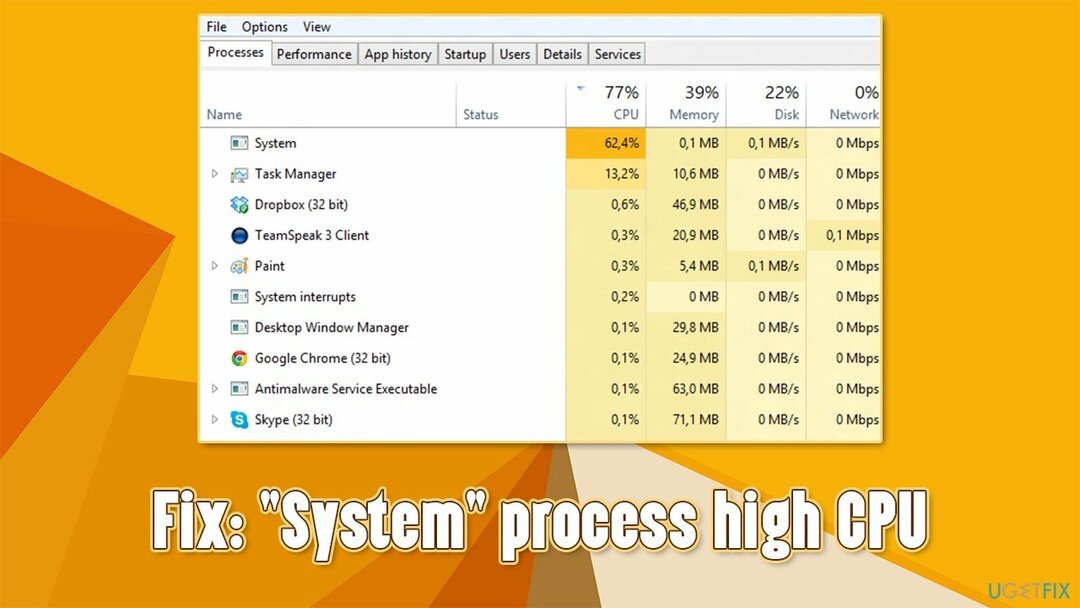
Warto również zauważyć, że wysokie zużycie procesora przez różne procesy jest powszechne w systemie Windows 10 – obejmują one:
- Przerwania systemu
- Plik wykonywalny usługi antymalware
- IAStorDataSvc
- Nowoczesny host konfiguracji
- Runtimebrokeritp.
Zanim spróbujesz zastosować poniższe poprawki, zdecydowanie zalecamy wypróbowanie automatycznego rozwiązania – ReimagePralka Mac X9. To oprogramowanie naprawcze może szybko zidentyfikować i naprawić najczęstsze błędy systemu Windows, BSOD,[2] złośliwe oprogramowanie[3] uszkodzenia, uszkodzone pliki systemowe lub inne problemy w ciągu zaledwie kilku minut.
Rozwiązanie 1. Uruchom narzędzie do rozwiązywania problemów ze zgodnością programów
Aby naprawić uszkodzony system, musisz zakupić licencjonowaną wersję Reimage Reimage.
Problemy ze zgodnością mogą powodować, że procesy zużywają niezwykle dużo procesora. Dlatego powinieneś spróbować uruchomić narzędzie do rozwiązywania problemów ze zgodnością programów i sprawdzić, czy przyniesie to jakiekolwiek rezultaty:
- Wpisz Rozwiązywanie problemów w Windows wyszukaj i naciśnij Wchodzić
- Jeśli po lewej stronie nie widzisz narzędzi do rozwiązywania problemów, kliknij Dodatkowe narzędzia do rozwiązywania problemów
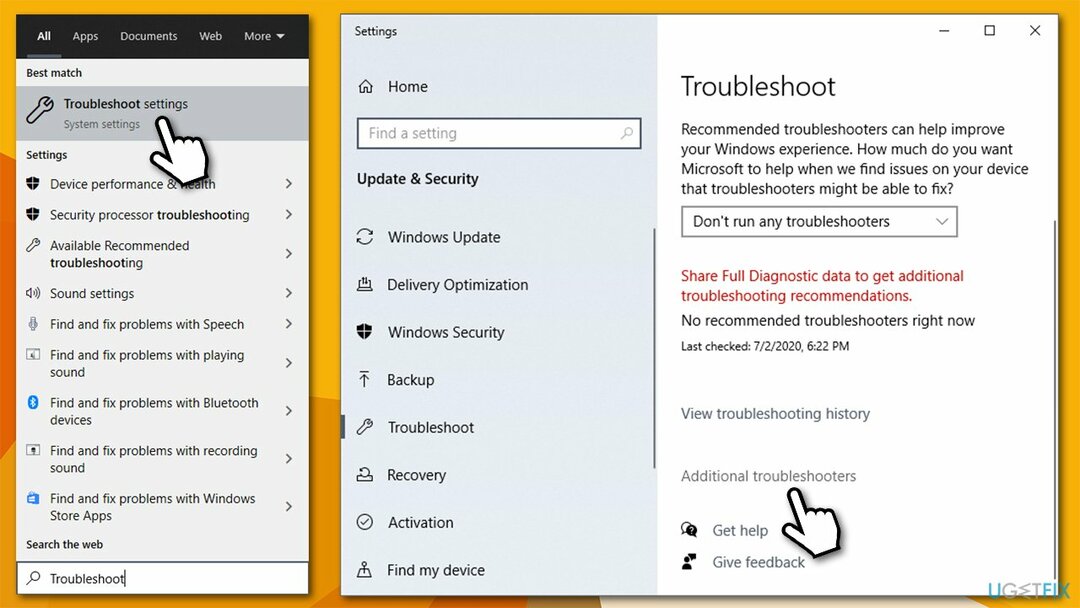
- Znajdź Narzędzie do rozwiązywania problemów ze zgodnością programów i kliknij Uruchom narzędzie do rozwiązywania problemów
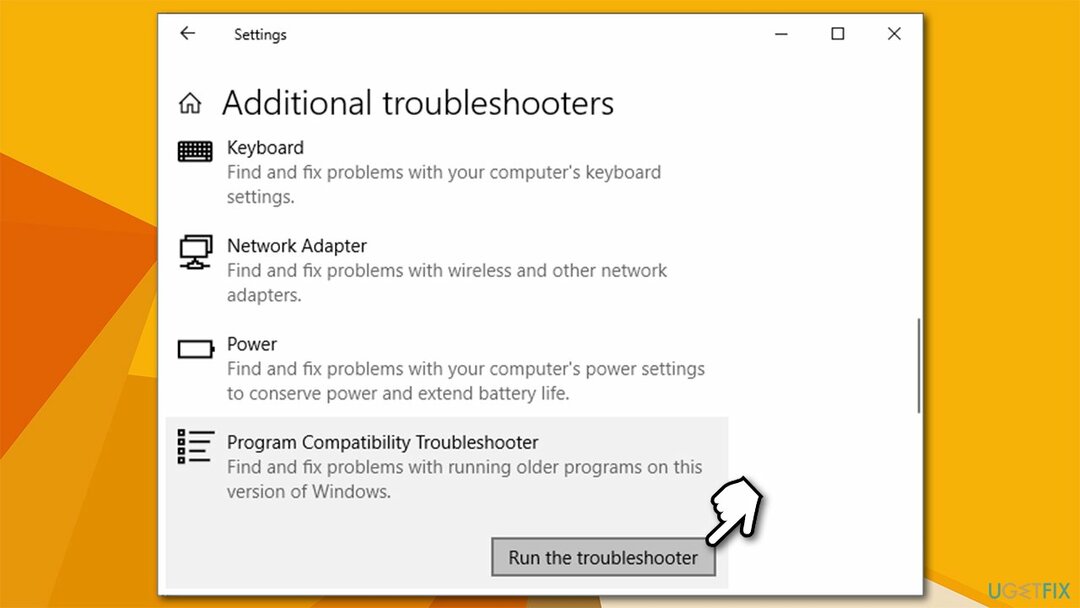
- Poczekaj, aż system Windows zakończy skanowanie i zgłosi wyniki
- Zastosuj sugerowane poprawki.
Rozwiązanie 2. Skanuj w poszukiwaniu zmian sprzętu
Aby naprawić uszkodzony system, musisz zakupić licencjonowaną wersję Reimage Reimage.
Niektórzy użytkownicy stwierdzili, że sprzęt do skanowania w poszukiwaniu zmian pomógł im naprawić wysokie użycie procesora przez proces systemowy.
- Kliknij prawym przyciskiem myszy Początek i wybierz Menadżer urządzeń
- W górnej części okna kliknij Skanuj w poszukiwaniu zmian sterowników.
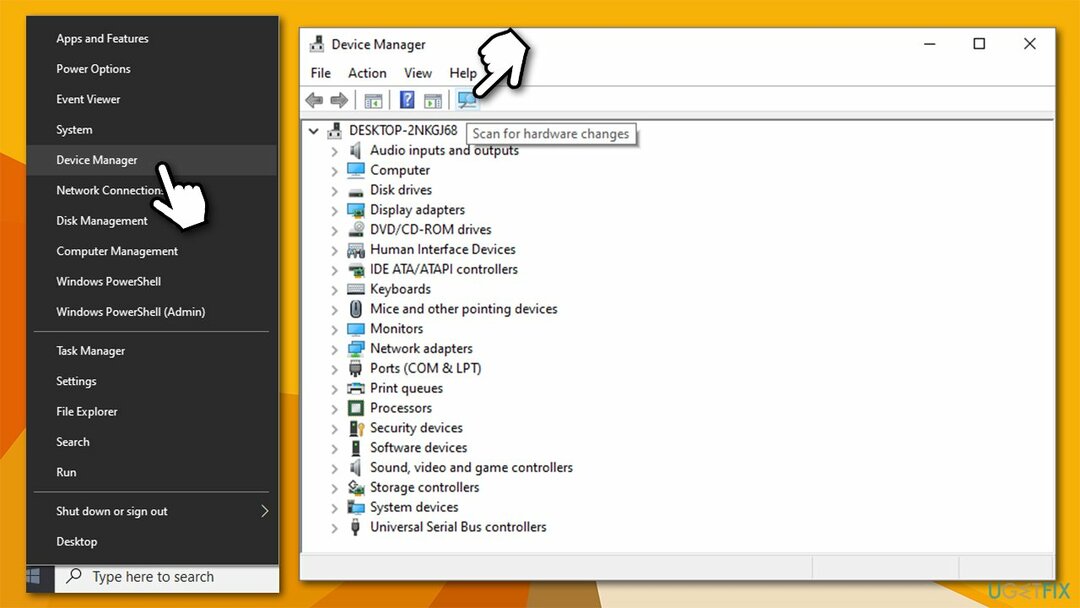
Rozwiązanie 3. Zainstaluj ponownie sterowniki graficzne
Aby naprawić uszkodzony system, musisz zakupić licencjonowaną wersję Reimage Reimage.
Ponieważ jednym z głównych powodów, dla których proces systemowy może zużywać zbyt dużo procesora, są zmiany/uszkodzenia sterowników, należy odinstalować sterowniki:
- Kliknij prawym przyciskiem myszy Początek i wybierz Menadżer urządzeń
- Rozwiń Karty graficzne Sekcja
- Kliknij prawym przyciskiem myszy swoją kartę graficzną i wybierz Odinstaluj urządzenie
- W monicie zaznacz Usuń oprogramowanie sterownika dla tego urządzenia opcja
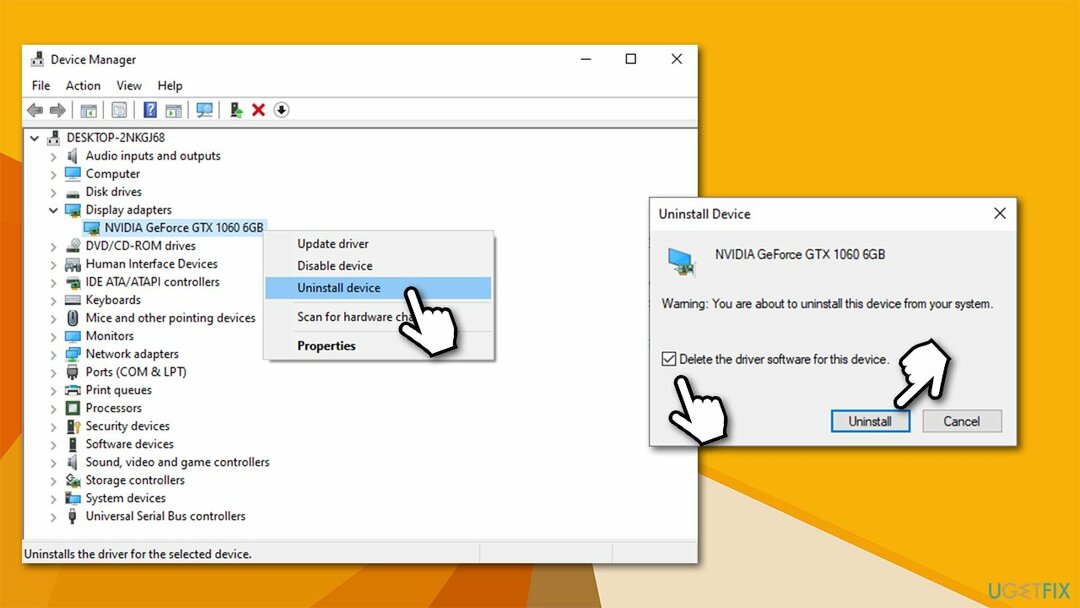
- Kliknij Odinstaluj
- Ponowne uruchomienie Twój komputer.
Po ponownym uruchomieniu komputera będziesz musiał zainstalować nowe sterowniki dla swojego GPU. Nie jest tajemnicą, że Menedżer urządzeń daleki jest od optymalnego rozwiązania, zwłaszcza jeśli chodzi o sterowniki kart graficznych. Dlatego powinieneś albo odwiedzić stronę producenta i pobrać sterowniki, albo skorzystać z automatycznego aktualizatora, takiego jak DriverFix aby upewnić się, że zainstalowane jest prawidłowe oprogramowanie.
Rozwiązanie 4. Użyj czyszczenia dysku
Aby naprawić uszkodzony system, musisz zakupić licencjonowaną wersję Reimage Reimage.
- Wpisz Czyszczenie dysku w Windows wyszukaj i naciśnij Wchodzić
- Wybierz swój główny dysk (C: domyślnie)
- Wybierz sekcje, które chcesz usunąć i naciśnij OK.
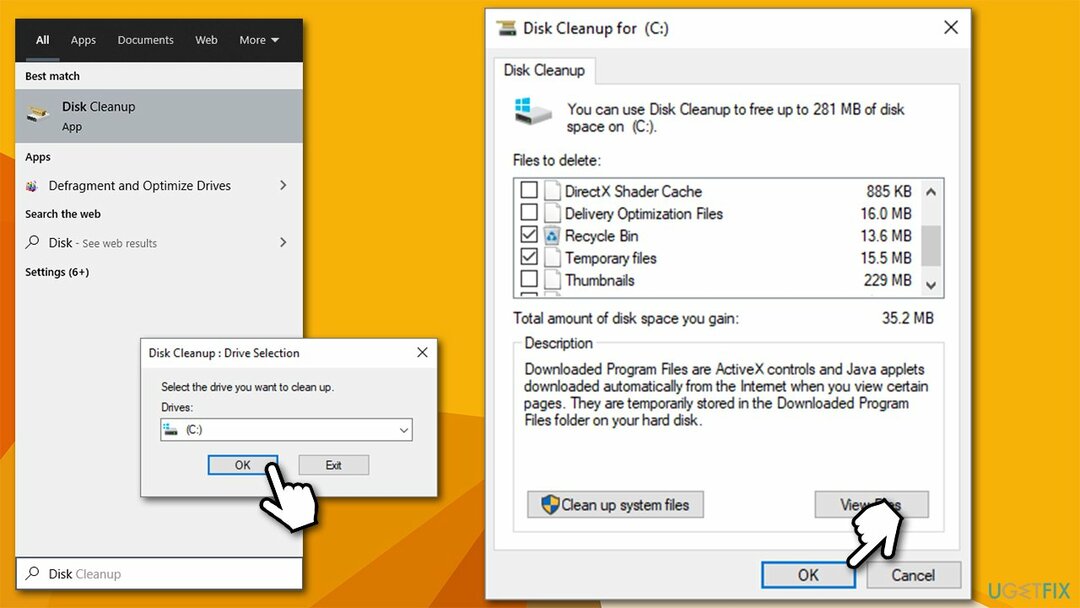
Rozwiązanie 5. Zmień ustawienia w Panelu sterowania Nvidia
Aby naprawić uszkodzony system, musisz zakupić licencjonowaną wersję Reimage Reimage.
Według użytkowników dostosowanie ustawień w Panelu sterowania Nvidia pomogło im rozwiązać problem. Pozorne, wysokie użycie procesora Proces systemowy może często występować w systemach z dwoma lub więcej procesorami graficznymi.
- Wpisz Panel sterowania Nvidii w Windows wyszukaj i naciśnij Wchodzić
- Kliknij Zarządzaj ustawieniami 3D
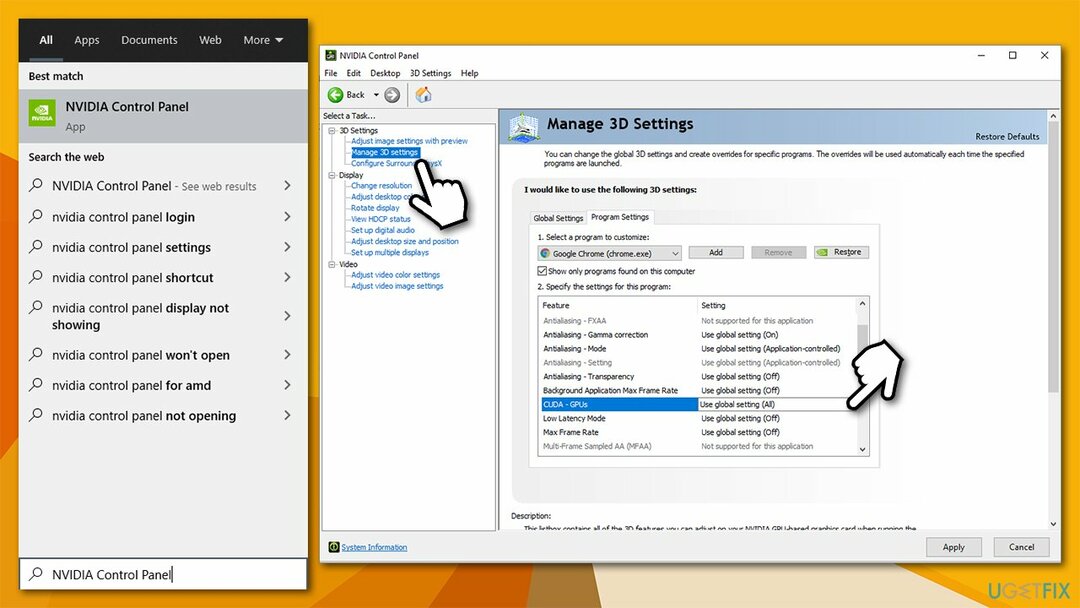
- Iść do Ustawienia programu
- Wybierz program, który najczęściej działa w tle, np. Google Chrome
- w GPU sekcji wybierz kartę graficzną zamiast ustawienia domyślnego.
Rozwiązanie 6. Odinstaluj oprogramowanie Conexant Audio na laptopach Lenovo
Aby naprawić uszkodzony system, musisz zakupić licencjonowaną wersję Reimage Reimage.
Jeśli używasz laptopa Lenovo, powinieneś odinstalować sterowniki audio Conexant, ponieważ nie są one już obsługiwane i mogą powodować wszelkiego rodzaju problemy, w tym wysoki procesor w procesie systemowym.
Napraw błędy automatycznie
Zespół ugetfix.com dokłada wszelkich starań, aby pomóc użytkownikom znaleźć najlepsze rozwiązania w celu wyeliminowania ich błędów. Jeśli nie chcesz zmagać się z ręcznymi technikami naprawy, skorzystaj z automatycznego oprogramowania. Wszystkie polecane produkty zostały przetestowane i zatwierdzone przez naszych profesjonalistów. Poniżej wymieniono narzędzia, których możesz użyć do naprawienia błędu:
Oferta
Zrób to teraz!
Pobierz poprawkęSzczęście
Gwarancja
Zrób to teraz!
Pobierz poprawkęSzczęście
Gwarancja
Jeśli nie udało Ci się naprawić błędu za pomocą Reimage, skontaktuj się z naszym zespołem pomocy technicznej w celu uzyskania pomocy. Podaj nam wszystkie szczegóły, które Twoim zdaniem powinniśmy wiedzieć o Twoim problemie.
Ten opatentowany proces naprawy wykorzystuje bazę danych zawierającą 25 milionów komponentów, które mogą zastąpić każdy uszkodzony lub brakujący plik na komputerze użytkownika.
Aby naprawić uszkodzony system, musisz zakupić licencjonowaną wersję Reimage narzędzie do usuwania złośliwego oprogramowania.

Prywatny dostęp do Internetu to VPN, który może uniemożliwić dostawcom usług internetowych, rząd, a stronom trzecim od śledzenia Twojej sieci i pozwalają zachować całkowitą anonimowość. Oprogramowanie zapewnia dedykowane serwery do torrentowania i przesyłania strumieniowego, zapewniając optymalną wydajność i nie spowalniając działania. Możesz także ominąć ograniczenia geograficzne i przeglądać takie usługi, jak Netflix, BBC, Disney+ i inne popularne usługi przesyłania strumieniowego bez ograniczeń, niezależnie od tego, gdzie się znajdujesz.
Ataki złośliwego oprogramowania, zwłaszcza ransomware, są zdecydowanie największym zagrożeniem dla Twoich zdjęć, filmów, plików służbowych lub szkolnych. Ponieważ cyberprzestępcy używają solidnego algorytmu szyfrowania do blokowania danych, nie można go już używać, dopóki nie zostanie zapłacony okup w bitcoinach. Zamiast płacić hakerom, powinieneś najpierw spróbować użyć alternatywy powrót do zdrowia metody, które mogą pomóc w odzyskaniu przynajmniej części utraconych danych. W przeciwnym razie możesz również stracić pieniądze wraz z plikami. Jedno z najlepszych narzędzi, które może przywrócić przynajmniej część zaszyfrowanych plików – Odzyskiwanie danych Pro.